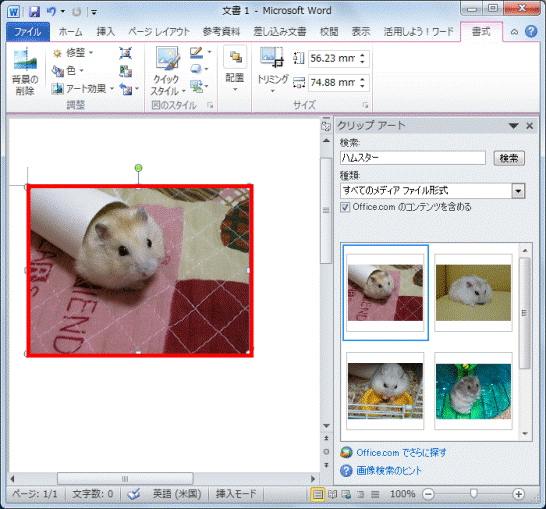Q&Aナンバー【6709-6336】更新日:2015年5月27日
このページをブックマークする(ログイン中のみ利用可)
[Word 2010] 文書にクリップアートを挿入する方法を教えてください。
| 対象機種 | すべて |
|---|---|
| 対象OS |
|
 質問
質問
Word 2010で作成した文書に、クリップアートを挿入する方法を教えてください。
 回答
回答
Word 2010では、クリップアートに付属のイラストや写真や、あらかじめクリップアートに登録した、お好みのイラストや写真を文書に挿入できます。
手順は、次のとおりです。
お使いの環境によっては、表示される画面が異なります。
- Wordを起動します。
- 「挿入」タブをクリックします。
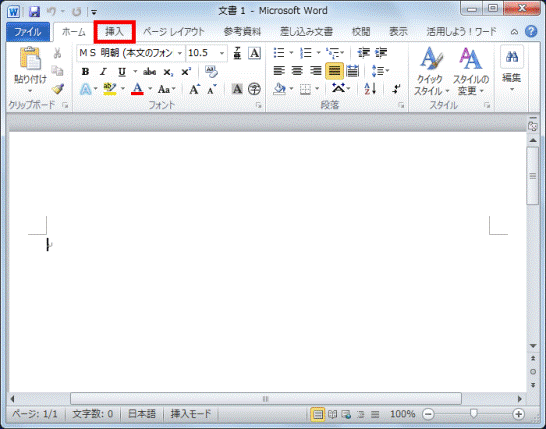
- 「クリップアート」をクリックします。
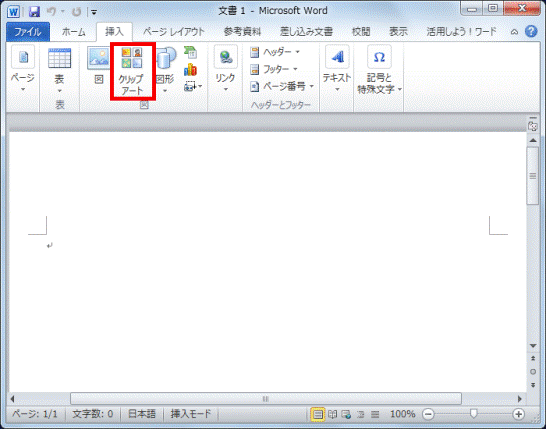
- Word 2010の画面の右側に、「クリップアート」と表示されます。
「検索」欄に、挿入したいクリップアートに関連した言葉を入力します。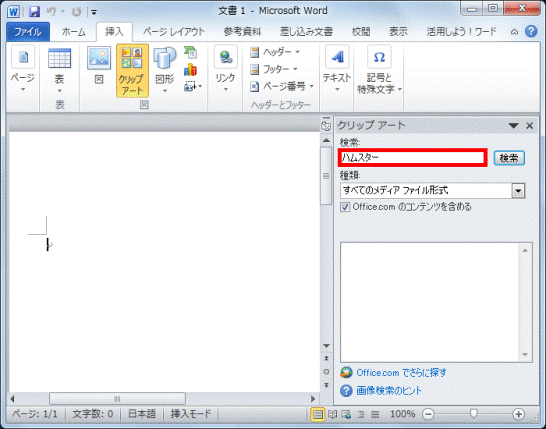

ここでは例として「ハムスター」と入力します。 - 「検索」ボタンをクリックします。
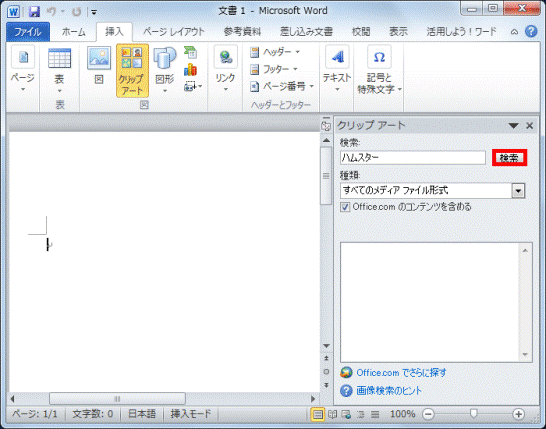
- 画像の一覧が表示されます。
「▼」ボタンや「▲」ボタンをクリックして、挿入したいクリップアートを確認します。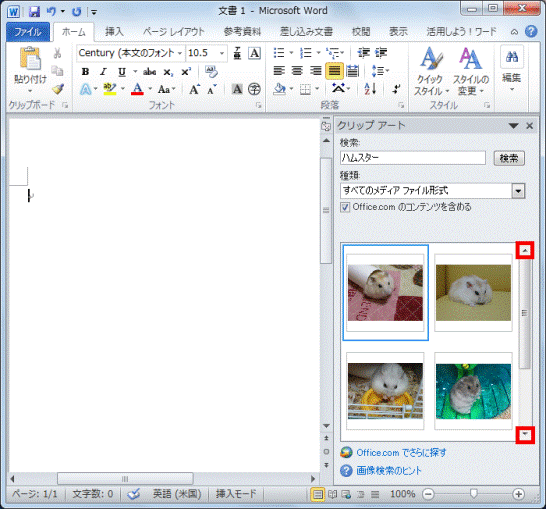

検索した言葉に当てはまるクリップアートが存在しない場合は、「(何も見つかりませんでした)」と表示されます。
その場合は、手順4.で検索欄に入力する言葉を変更して、もう一度検索を行ってください。 - 挿入したいクリップアートをクリックします。
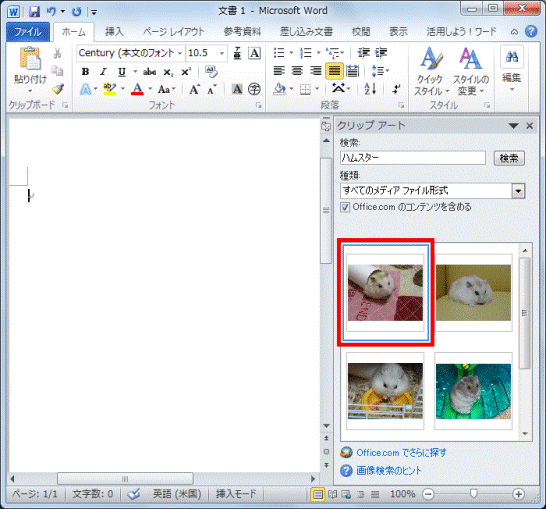
- 文書内にクリップアートが挿入されたことを確認します。